- Verwaltung
- Einstellungen und Berechtigungen der Organisation
- Was sind Berechtigungs-Sets?
Was sind Berechtigungs-Sets?
In diesem Artikel erfahren Sie, wie Sie mit Berechtigungs-Sets festlegen können, was Ihre Teams in Ihrer SafetyCulture-Organisation tun dürfen.Was sind Berechtigungs-Sets?
Berechtigungs-Sets sind Bündel von detaillierten Berechtigungen, die es Administratoren ermöglichen, die Funktionen zu verwalten, die ihre Teammitglieder innerhalb ihrer SafetyCulture-Organisation nutzen können. Indem Sie bestimmten Nutzern Berechtigungs-Sets zuweisen, können Sie bestimmen, welche Änderungen diese vornehmen können, z. B. Nutzer hinzufügen oder Nutzer entfernen - OQxMrqmmFCCnCpZKIoP0i, Abrechnungsangaben aktualisieren oder Mitgliedschaft von Gruppen und Standorten in SafetyCulture verwalten.
Jede Organisation verfügt standardmäßig über die folgenden Berechtigungs-Sets, die Sie als Grundlage für neue Berechtigungs-Sets, die Sie möglicherweise erstellen möchten, verwenden können:
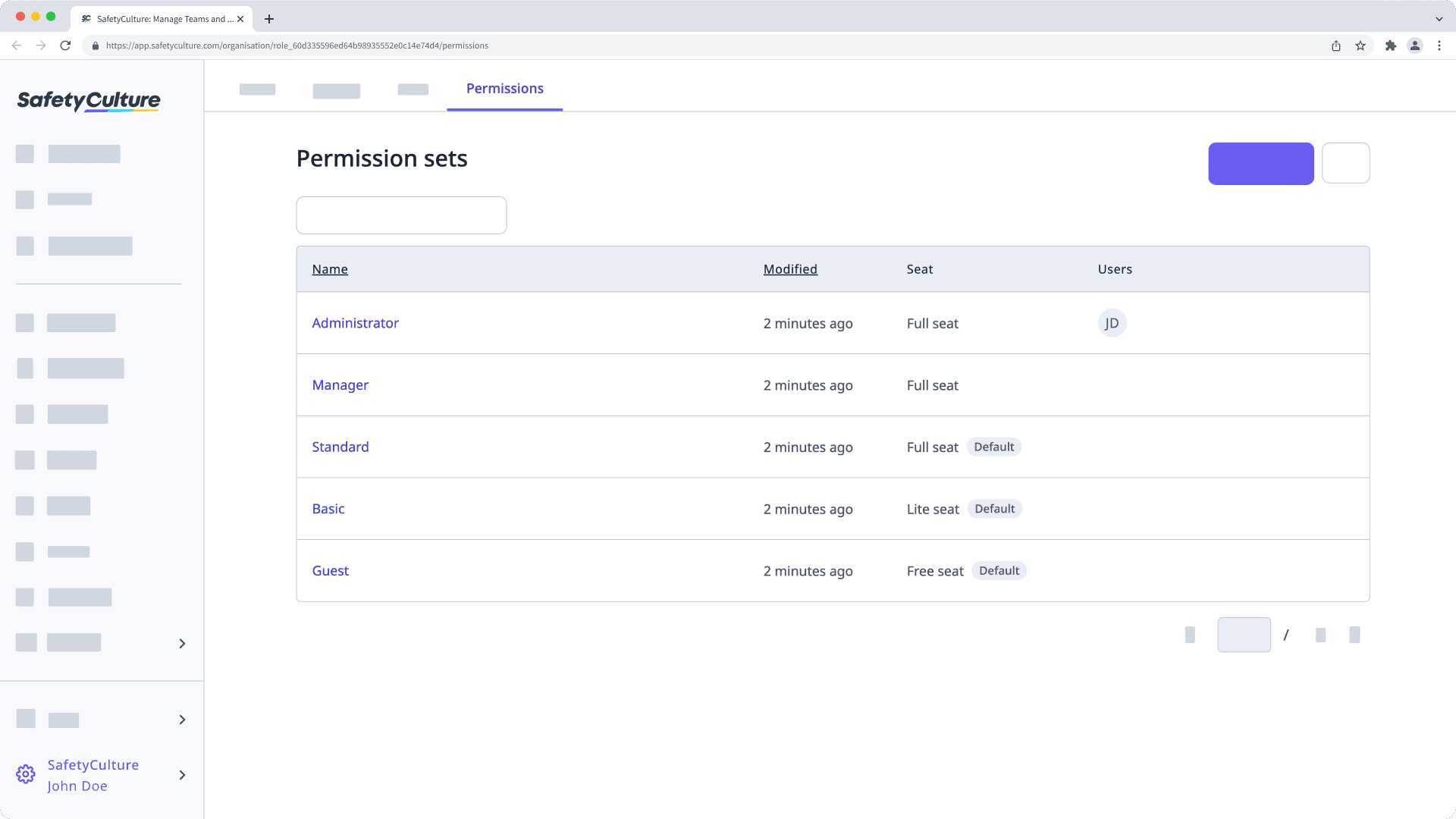
Administrator: Dieses Berechtigungs-Set gibt einem Nutzer die volle Kontrolle über seine Organisation, einschließlich der Verwaltung von Nutzern, Gruppen, Standorten, und Berechtigungen.
Manager: Mit diesem Berechtigungs-Set erhält ein Nutzer Funktionen, die ein Manager benötigt, z. B. das Erstellen von Vorlagen und Schulungsinhalten, die Verwaltung von Funktionseinstellungen und mehr.
Standard: Dies ist das Standard Berechtigungs-Set für Nutzer mit Vollversion-Lizenzen, das einem Nutzer die Berechtigungen gibt, die er benötigt, um Inspektionen durchzuführen, Probleme zu melden, Aktionen zu erstellen, und mehr.
Basis: Dies ist das standardmäßige Berechtigungs-Set für Nutzer mit Lite-Lizenzen, das einem Nutzer die Berechtigungen gibt, die er benötigt, um zugewiesene Schulungen zu absolvieren, und mehr.
Gast: Dies ist das standardmäßige Berechtigungs-Set für Nutzer mit Gastlizenzen, das einem Nutzer die Berechtigungen gibt, die er braucht, um Probleme zu melden, Aktionen zu erstellen, Heads Ups anzuzeigen und mehr.
Sie können alle vorgefertigten Berechtigungssätze mit Ausnahme von "Administrator" vollständig anpassen oder löschen. Für den Berechtigungssatz "Administrator" können Sie die Überschreibungsberechtigung hinzufügen, um alle Daten in Ihrer Organisation anzuzeigen und zu verwalten.
Die Verwaltung von Berechtigungs-Sets ist nur für Organisationen auf SafetyCulture Premium-Tarif oder Enterprise-Tarif verfügbar. Standardmäßig haben alle Benutzer in einer Organisation auf SafetyCulture Kostenloser Tarif die Berechtigung "Administrator".
Mit Berechtigungs-Sets loslegen
Das Berechtigungs-Set für Nutzer ändern
Für die meisten Organisationen sollten die vorgefertigten Berechtigungs-Sets für den Anfang ausreichen. Je nachdem, wer in Ihrem Unternehmen für was zuständig ist, können Sie die Berechtigungs-Sets einzelner Nutzer ändern, um sicherzustellen, dass diese keine unerwünschten Änderungen an Einstellungen oder Funktionen vornehmen.
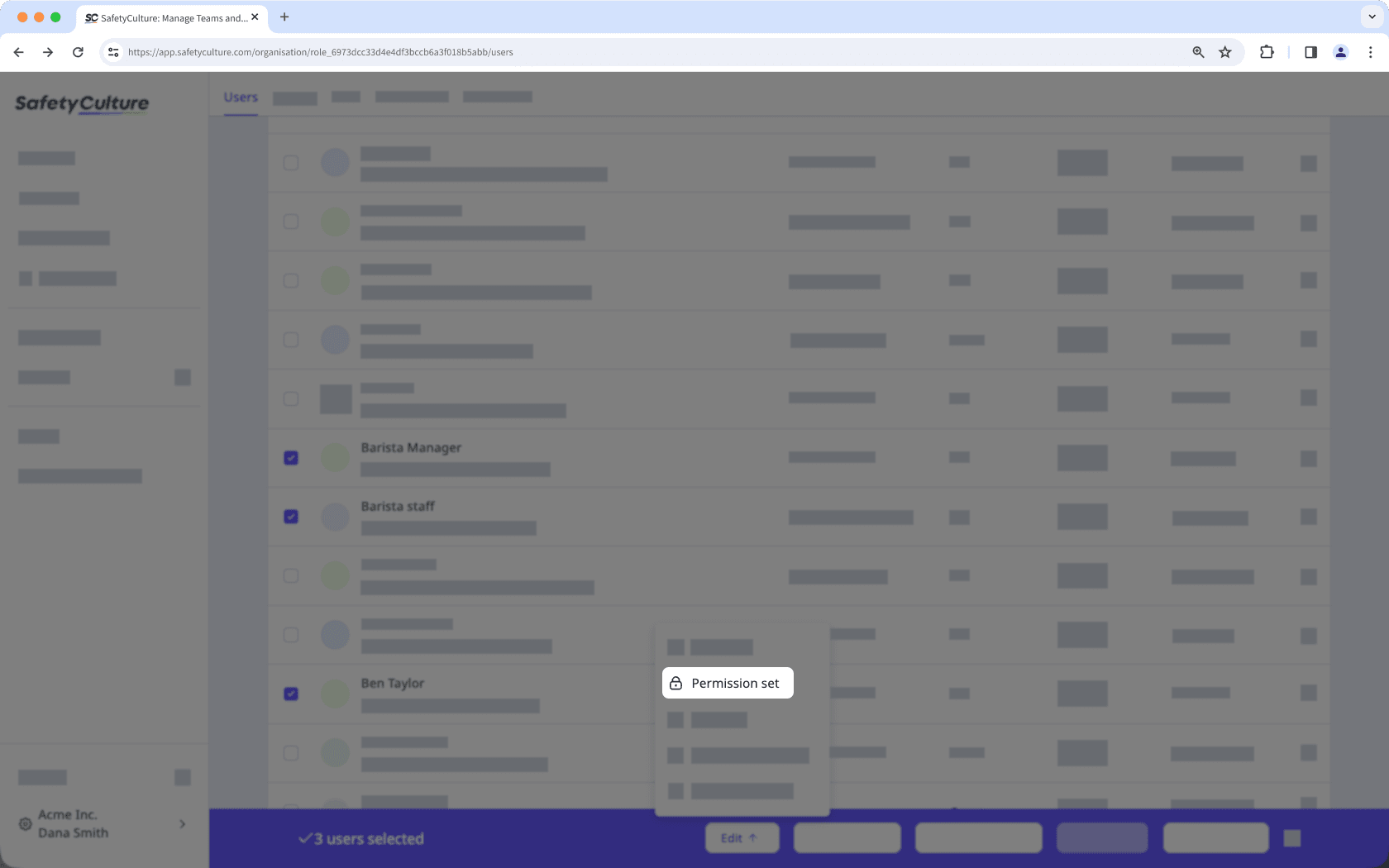
Berechtigungs-Sets erstellen oder bearbeiten
Wenn Sie mehr als die vordefinierten Berechtigungs-Sets benötigen, um den Anforderungen Ihres Unternehmens gerecht zu werden, können Sie neue Berechtigungs-Sets erstellen oder vorhandene Berechtigungs-Sets bearbeiten.
Standard-Berechtigungs-Sets festlegen
Bei Bedarf können Sie auch ds Standard-Berechtigungs-Set für jeden Lizenztyp in Ihrer Organisation aktualisieren, damit Sie beim Hinzufügen von Benutzern zu verschiedenen Lizenztypen einfacher verwalten können, was diese in Ihrer Organisation tun können.
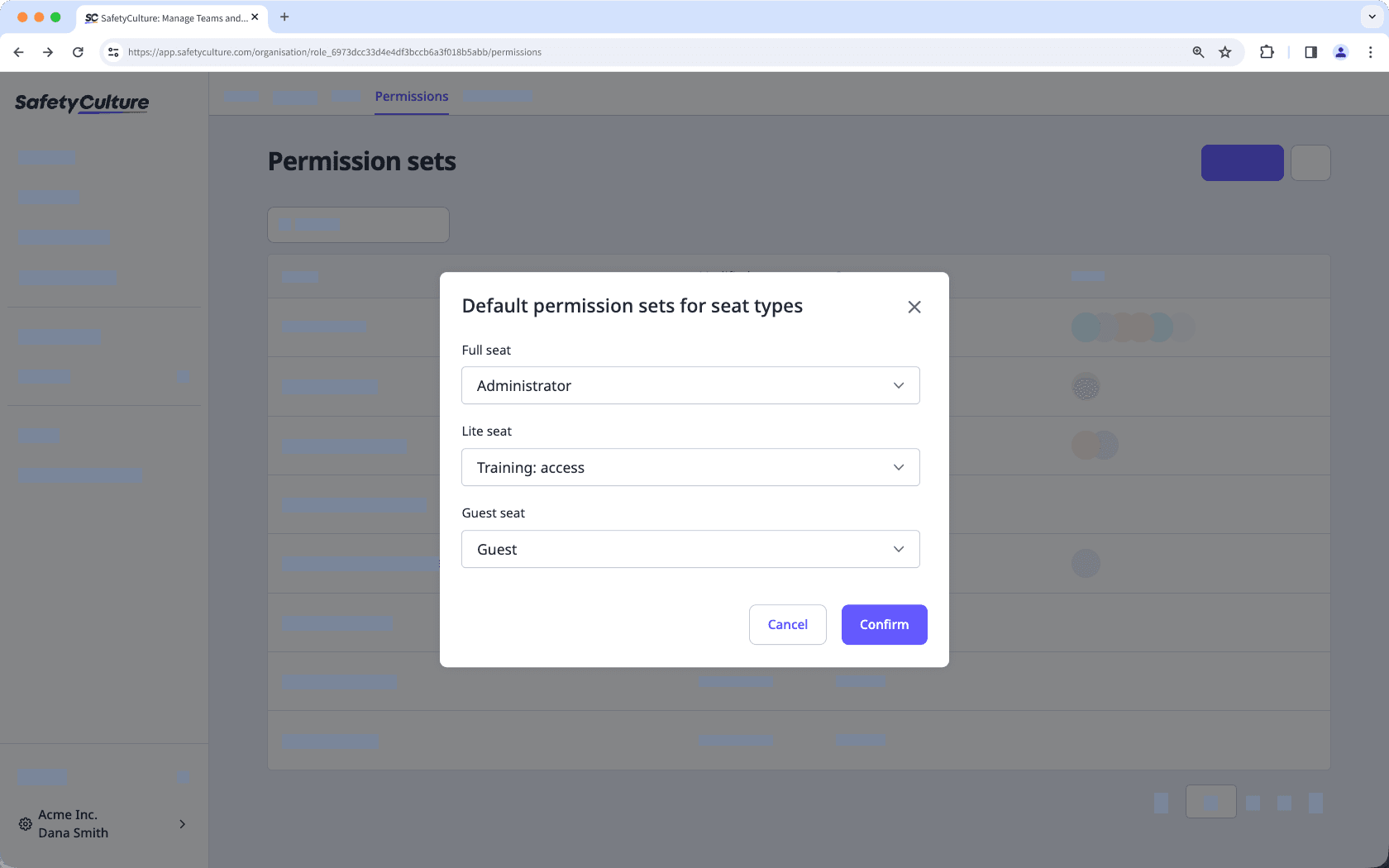
Welche Berechtigungen sind verfügbar?
Organisation
Organisationseinstellungen wie Single Sign-On oder nutzerdefiniertes Branding, verwalten und Integrationen einrichten.
Lizenztyp: Vollversion-Lizenz
Abrechnung
Abrechnungseinstellungen, wie z. B. die Abrechnungsdetails Ihres Unternehmens oder die Zahlungsmethoden verwalten und Steuerrechnungen anzeigen.
Lizenztyp: Vollversion-Lizenz
Berechtigungen
Berechtigungs-Sets für Nutzer auswählen oder ändern und angepasste Berechtigungs-Sets hinzufügen, entfernen und verwalten.
Lizenztyp: Vollversion-Lizenz
Nutzer
Sie können Nutzer hinzufügen und deaktivieren sowie Nutzerdetails und -einstellungen verwalten.
Lizenztyp: Vollversion-Lizenz
Referenzen
Mediendateien für Referenzen anzeigen, Referenzen hinzufügenund genehmigen, und Referenztypen verwalten.
Lizenztyp: Vollversion-Lizenz
Standorte
Standorte erstellen, bearbeiten und löschen und Stadortmitgliedschaft verwalten.
Lizenztyp: Vollversion-Lizenz
Gruppen
Gruppen erstellen, bearbeiten und löschen und Gruppenmitgliedschaft verwalten.
Lizenztyp: Vollversion-Lizenz
Erstellen
Neue Vorlagen erstellen und aus der Bibliothek herunterladen
Lizenztyp: Vollversion-Lizenz
Globale Antwort-Sets
Erstellen, bearbeiten und löschen Sie Globale Antwortsätze.
Lizenztyp: Vollversion-Lizenz
In gemeinsame Bibliothek hochladen
Hochladen oder Löschen von Vorlagen aus der Gemeinsamen Bibliothek.
Lizenztyp: Vollversion-Lizenz
Berichtslayouts
Erstellen, bearbeiten und löschen Sie Berichtslayouts , die für alle Vorlagen verfügbar sind.
Lizenztyp: Vollversion-Lizenz
Verwaltung
Einstellungen für Schulungen verwalten, Analysen zu Schulungen anzeigen und Gruppenschulungen leiten.
Lizenztyp: Vollversion-Lizenz
Teams verwalten
Sie werden als Teammanager zugewiesen und können teamspezifische Schulungen moderieren, Bewertungen und Gruppenschulungen durchführen, und Analysen für die Ihnen zugewiesenen Teams anzeigen.
Lizenztyp: Vollversion-Lizenz oder Lite-Lizenz
Kurse erstellen (eingeschränkt)
Kurse erstellen und teilen. Bitte beachten Sie, dass das Veröffentlichen und Zuweisen von Kursen die Berechtigung "Inhalte verwalten" erfordert.
Lizenztyp: Vollversion-Lizenz oder Lite-Lizenz
Inhalte verwalten (alle)
Kurse veröffentlichen und zuweisen, sowie Quizze und Lehrpfade erstellen.
Lizenztyp: Vollversion-Lizenz oder Lite-Lizenz
Zugriff
Schulungsfunktion nutzen, um Kurse und Quizze zu absolvieren.
Lizenztyp: Vollversion-Lizenz oder Lite-Lizenz
Einstellungen
Aktionseinstellungen verwalten, einschließlich Typen, Zugang, Etikettenund mehr.
Lizenztyp: Vollversion-Lizenz
Einstellungen
Problem-Einstellungen, einschließlich Kategorien, Zugriff und QR-Codes verwalten.
Lizenztyp: Alle-Lizenztypen
Zugriff
Greifen Sie auf die Funktion "Probleme" zu, um Berichte und Problemeeinzusehen.
Lizenztyp: Alle-Lizenztypen
Settings
Manage investigation settings, including custom statuses.
Seat type: Vollversion-Lizenz
Manage
Create, edit, and delete all investigations in your organization.
Seat type: Vollversion-Lizenz
Create
Create, edit, and delete all investigations that you’ve created.
Seat type: Vollversion-Lizenz
View
View investigations you have access to.
Seat type: Vollversion-Lizenz
Zugriff
Greifen Sie auf die OSHA-Funktion zu, um Betriebe zu erstellen und Fälle aufzuzeichnen.
Lizenztyp: Vollversion-Lizenz
Verwalten
Alle Zeitpläne in Ihrer Organisation anzeigen, bearbeiten und löschen.
Lizenztyp: Vollversion-Lizenz
Erstellen
Zeitpläne erstellen, bearbeiten und löschen. Jeder Nutzer kann nur die Zeitpläne verwalten, die er selbst erstellt hat.
Lizenztyp: Vollversion-Lizenz
Verwalten
Sensoren, Gateways und Wetterdaten-Feeds hinzufügen, bearbeiten oder entfernen.
Lizenztyp: Vollversion-Lizenz
Zugriff
Zugriff auf die Funktion Sensoren, um Sensoren, Gateways und Wetterdaten-Feeds anzuzeigen.
Lizenztyp: Alle-Lizenztypen
Einstellungen
Einstellungen für Assets, einschließlich Typen, Felder, Messwerte und andere Konfigurationen verwalten.
Lizenztyp Vollversion-Lizenz
Wartung
Wartungsprogramme erstellen, bearbeiten und löschen.
Lizenztyp Vollversion-Lizenz
Verwalten
Assets, erstellen, bearbeiten, archivieren und löschen — einschließlich der Aufzeichnung der letzten Wartungsinformationen.
Lizenztyp Vollversion-Lizenz
Zugriff
Zugriff auf die Funktion Assets. Auch wenn diese Funktion nicht aktiviert ist, können Nutzer Assets zu Inspektionen und Aktionen hinzufügen.
Lizenztyp Alle-Lizenztypen
Verwalten
Alle Heads Up in Ihrer Organisation anzeigen, bearbeiten und löschen.
Lizenztyp: Vollversion-Lizenz
Erstellen
Heads Ups erstellen, bearbeiten und löschen. Jeder Nutzer kann nur die Heads Ups verwalten, die er selbst erstellt hat.
Lizenztyp: Vollversion-Lizenz
Verwalten
Alle Analysen-Dashboards in Ihrer Organisation einschließlich nutzerdefinierter Dashboards, erstellen, bearbeiten und löschen.
Lizenztyp: Vollversion-Lizenz
Dashboards erstellen (standortbezogen)
Analytics-Dashboards erstellen, die Daten auf Basis der Standortmitgliedschaft anzeigen, und von Ihnen erstellte Dashboards bearbeiten und löschen.
Lizenztyp: Vollversion-Lizenz
Dashboards erstellen (Ersteller-basiert)
Analytics-Dashboards erstellen, die Daten auf Basis des Erstellers anzeigen, und von Ihnen erstellte Dashboards bearbeiten und löschen.
Lizenztyp: Vollversion-Lizenz
Anzeigen
Analysen-Dashboards, auf die Sie Zugriff haben, anzeigen.
Lizenztyp: Vollversion-Lizenz oder Lite-Lizenz
Einstellungen
Einstellungen für die Alleinarbeiter-Funktion verwalten, einschließlich Jobtypen und Eskalationen.
Lizenztyp: Vollversion-Lizenz
Verwalten
Jobdetails über die Live-Karte und den Verlauf anzeigen.
Lizenztyp: Vollversion-Lizenz oder Lite-Lizenz
Zugriff
Greifen Sie auf die Alleinarbeiter-Funktion zu, um Arbeiten zu starten und abzuschließen.
Lizenztyp: Vollversion-Lizenz oder Lite-Lizenz
Verwalten
Erstellen, bearbeiten und löschen Sie Unternehmen und fügen Sie Unternehmensdokumente hinzu, fordern Sie diese an und genehmigen Sie sie in Ihrer Organisation.
Lizenztyp: Vollversion-Lizenz
Access
Access the AI Assistant feature to ask questions, get responses, and get tasks done.
Seat type: Vollversion-Lizenz oder Lite-Lizenz
Alle Daten verwalten
Alle Vorlagen, Inspektionen, Probleme und Aktionen bearbeiten, archivieren und löschen. Dies setzt alle bestehenden Zugriffsregeln außer Kraft.
Lizenztyp: Vollversion-Lizenz
Alle Daten anzeigen
Alle Vorlagen, Inspektionen und Aktionen in der Web-App anzeigen. Dies setzt alle bestehenden Zugriffsregeln außer Kraft. Bitte beachten Sie, dass die Option "für Mobile-App aktivieren" für Organisationen mit mehr als 200 aktiven Vorlagen nicht verfügbar ist.
Lizenztyp: Vollversion-Lizenz
Berechtigungen im SafetyCulture-Marketplace werden unabhängig von Berechtigungs-Sets verwaltet.
Häufig gestellte Fragen
Wenn Ihre Organisation den Kostenlosen Tarif nutzt, wird allen Nutzern standardmäßig das Berechtigungs-Set "Administrator" zugewiesen und die Verwaltung von Berechtigungs-Sets ist nicht möglich. Um die Berechtigungen in Ihrer Organisation zu verwalten, sollten Sie ein Upgrade auf den Premium-Tarif in Betracht ziehen.
Es kann sein, dass die Option "Für Mobile-App aktivieren" für die Berechtigung "Alle Daten anzeigen" nicht aktiviert ist, so dass Sie die Daten nur mithilfe der Web-App anzeigen können. Wenn Ihr Unternehmen nicht mehr als 200 aktive Vorlagen hat, können Sie Ihr Berechtigungs-Set bearbeiten und die Option "Für Mobile-App aktivieren" unter "Alle Daten anzeigen" aktivieren.
Nein, jedem Nutzer muss ein Berechtigungs-Set zugewiesen werden. Wenn Sie die Möglichkeiten eines Nutzers in Ihrem Unternehmen auf ein Minimum beschränken möchten, können Sie ein Berechtigungs-Set erstellen, für das keine detaillierten Berechtigungen ausgewählt sind, und es diesem Nutzer zuweisen.
War diese Seite hilfreich?
Vielen Dank für Ihre Anmerkungen.